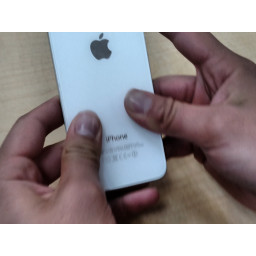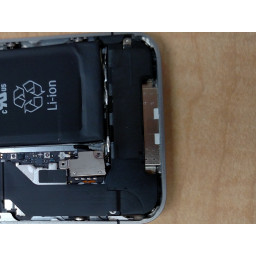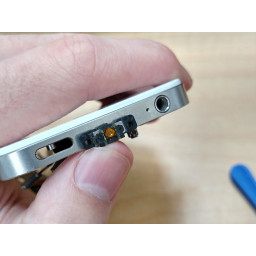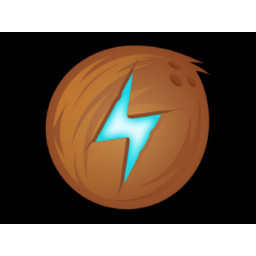Ваша заявка или вопрос будут отправлены 10-ти наиболее подходящим по сферам деятельности сервисным центрам Москвы. Всего в Москве - 5 191 сервисный центр, которые ремонтируют 374 вида техники.
Замена кнопки питания iPhone 4S

Шаг 1 Задняя панель-Открытие телефона
* Выключите телефон перед началом ремонта
Удалите два маленьких винта рядом с разъемом док-станции
Шаг 2 Снять заднюю панель
Используйте оба больших пальца, чтобы подтолкнуть заднюю панель к верхнему краю iPhone.
Шаг 3
Осторожно отодвиньте заднюю панель от iPhone. Будьте осторожны, чтобы не сломать зажимы, которые прикрепляют его к телефону.
Шаг 4
Удалите два винта, крепящих разъем аккумулятора к плате логики.
отсоедините разъем аккумулятора от гнезда, затем поднимите нижнюю часть разъема и поместив головку инструмента в середину динамика и металлический разъем.
Шаг 5
Используйте головку инструмента, чтобы осторожно подтянуть контакт давления, расположенный под аккумулятором.
не разрывайте разъем батареи на материнской плате, это неотъемлемая часть iPhone, соединенная четырьмя спаянными точками.
Шаг 6
Открутите два винта, крепящих крышку кабеля разъема док-станции.
По завершении снимите металлическую крышку кабеля разъема док-станции и поместите ее в безопасное место.
Шаг 7
Используйте головку инструмента, чтобы извлечь док-кабель из разъема на плате логики.
Шаг 8
После подъема отсоедините кабель разъема док-станции от платы логики.
Шаг 9
Отключите кабель сотовой антенны из-под металлических пальцев, прикрепленных к плате логики, и поместите его на той же стороне, что и кабель разъема док.
Шаг 10
Выньте четыре винта, крепящих крышку кабеля к плате логики (винты выделены)
Шаг 11
Используйте головку инструмента, чтобы вынуть язычки крышки кабеля из их слотов.
По завершении снимите крышку кабеля с края, ближайшего к верху, снимите ее и положите в безопасное место.
Шаг 12
Используйте головку инструмента, чтобы отсоединить разъем камеры от платы логики.
Камера теперь безопасно снимать, положить ее в безопасное место
Шаг 13
Используйте скрепку, чтобы извлечь SIM-карту и положить ее в безопасное место.
Шаг 14
Снимите пять маркированных разъемов
Шаг 15
Удалить выделенный винт
Шаг 16
Поднимите маленький зажим заземления с головкой инструмента, затем удалите его и поместите в безопасное место.
Шаг 17
Удалить выделенный винт
Шаг 18
Отсоедините разъем Wi-Fi, выделенный головкой вашего инструмента
Шаг 19
Очистить кусок черной ленты
Удалите винт, удерживающий в плате логики
Шаг 20
Удалить выбранные винты
Шаг 21
Поднимите плату логики со стороны динамика
Снимите плату логики.
Шаг 22
Выньте два винта, удерживая кнопку блокировки на месте
Шаг 23
Сделав это, удалите кнопку питания пинцетом или острым предметом.
Комментарии
Пока еще нет ниодного комментария, оставьте комментарий первым!
Также вас могут заинтересовать
Вам могут помочь


Лаборатория ремонта